最先端のAI技術で、動画の高画質化、画像の鮮明化、フレーム補間や手ぶれ補正が簡単にできる!

5KPlayer > ネット動画ダウンロード > m3u8動画ダウンロード方法ご紹介
皆さんはHLS形式の動画ご存知でしょうか。
最近一部の動画サイトではHLS形式で拡張子が.m3u8の形式の動画ファイルを取り扱うことろが出てきた。HLS形式を採用しているサイトについて、ネットでダウンロードできない声が飛び回っている。
ーHLS動画の保存方法を教えてください。HLS形式の動画を保存するには普通のダウンロードソフトウェアではダメだと書いてあったのでいろいろ探りましたが良い方法がありませんでした。
ーAbemaTVの動画はHLS形式で配信されているようですが、この配信動画は保存できるのですか?
ー以前はVideo DownloadHelperでHLS形式のURLを取得できていたのですが気づいたらできなくなっています。解決方法はあるでしょうか?
ストリーム再生用の形式で、ネット環境が悪い状態でも安定して再生できるため、動画ストリーミングサイトなどでは従来のFLVファイルからこのHLS形式に切り替えるところが増えてきた。けれども、HLSの動画フォーマットは、MPEG TS(映像 コーデックH.264)、AAC(音声)だ。そして、1つの動画は、10秒ごとに分割された、細切れのファイル(.ts)になり(※ これをメディアセグメントファイルと言う)。目次に相当するプレイリストファイル(.m3u8)の2つから構成されるので、HLS形式動画ダウンロードするのが結構難しいことで、Yahoo知恵袋でよく「HLS形式動画ダウンロードできない」の対策を求めているユーザーが見つける。そこで、本記事では、「HLS形式動画ダウンロードできない」、及び「HLS系動画再生できない」不具合について、対処法を提供する。ちょっと長い文になるので、ぜひ最後まで目をとおしてください。
HLS系動画ダウンロードする方法を本番的に紹介する前に、まずは「HLS」形式について勉強しましょう。
◆HLSとは
HLSとはHTTP Live Streamingの略で、アップルが自社iOS向けに開発した、動画配信のテクノロジーで、iPhoneなどで動画をストリーム再生したい場合、利用される形式だ。
◆特徴
HLSの特徴として、通信速度に応じて映像画質を変えるアダプティブストリーミングで再生することができる。これは、ビットレート・画面サイズの異なる同一の動画を複数作り、クライアント側の通信速度に応じて、再生しながら切り替えるストリーミングのことを言う。
同じWebサーバーからの配信で、HLSとの比較に、プログレッシブダウンロードの動画ストリームがある。この場合、別のビットレートの動画に切り替えることができないため、柔軟性の面で、HLSのほうが優れている。逆に、HLSのネックは、再生環境が限られるといった所でしょうか。
◆動作環境
・iOS3.0以上
・Android3.0以上
・WindowsはVLC1.2以上、QuickTime10以上
・MacOS X10.6以降のSafariブラウザ
◆HLS動画の仕組み
HLSの動画フォーマットは、MPEG TS(映像 コーデックH.264)、AAC(音声)だ。そして、1つの動画は、10秒ごとに分割された、細切れのファイル(.ts)になり(※ これをメディアセグメントファイルと言う)。目次に相当するプレイリストファイル(.m3u8)の2つから構成される。
ファイルが分割されているので、プレイリストの再生指示により、どのファイルからも読み込むことができ、プレイリストの指定順に、次々とファイルが読み込まれる。見た目には、ファイルが分割されていても、スムーズに一体として再生される。下図のようだ。
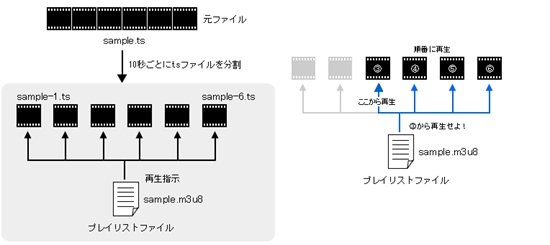
そして、次はTVer、MBSオンデマンド、エムキャス、gyao、ytv MyDo!、デイリーモーションなどのサイトにあるHLS系動画ダウンロードする方法、再生する方法を紹介する。ちょっと長い文になるが、ぜひ最後まで目を通してください。
人気記事:【Windows&Mac】無劣化でMP4編集フリーソフトおススメランキング
「HLS」という形式はiPhoneなどのApple端末用のためのストリーム再生用の形式だが、ネット環境が悪い状態でも安定して再生できるため、動画ストリーミングサイトなどでは従来のFLVファイルからこのHLS形式に切り替えるところが増えてきた。例えば、GyaOなどの動画共有サイトだ。そして、超人気ある無料動画サイも同じだ。専門的なソフトでないと、HLS形式動画ダウンロードできないのだ。 そこで、次はHLS形式動画保存するには、2つの方法を紹介する。ソフトを利用してHLS形式動画ダウンロードすると、サイトを使ってHLS形式動画ダウンロードすることだ。お気に入りの方法を試してみてください。
方法一、HLS形式動画ダウンロードソフトおススメ一:5KPlayer
まずは、このHLS形式.m3u8の動画ファイルをダウンロードできるソフト(ダウンローダー)と使用方法をご紹介する。HLS形式動画ダウンロードできるソフトおすすめ一は「5KPlayer」というフリーダウンローダーだ。
公式サイト:https://www.5kplayer.com/youtube-download-jp/index.htm
TVer、MBSオンデマンド、エムキャス、gyao、ytv MyDo!、デイリーモーションなどのサイトで見たい動画を検索して、URLをコピーして、5KPlayerのテキストボックスに貼り付けて、「Download」ボタンを押すだけで、HLS形式動画保存できるのだ。意外と簡単だろう。そこで次は、初心者のため、5KPlayerでHLS形式動画保存する操作手順を紹介する。
Step1:5KPlayerをダウンロード、インストールして、起動する;
Step2:主界面の「YouTube」ボタンをクリックして、m3u8変換ダウンロード画面に入る;
Step3:サイトで動画を検索して、そのURLをコピーして、5KPlayerのテキストボックスに貼り付けて、虫眼鏡ボタンをクリックして、HLS系動画を分析する;
Step4、 分析が終わった後、右の「Download」ボタンをクリックして、そして高速でHLS形式動画ダウンロードしはじまる。
ヒント:ダウンロードする前に、MP4形式を選択すれば、直接的にMP4形式ダウンロードできるのだ。
これで、HLS形式動画ダウンロードできない問題とHLS系動画再生できない問題を一発に解決する。
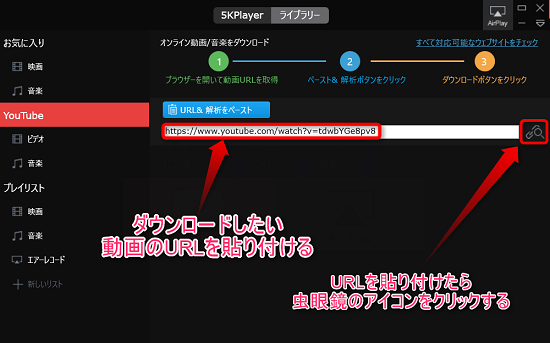
方法二、HLS形式動画ダウンロードソフトおススメ二:「Eagleget」
公式サイト: http://www.softpedia.com/get/Internet/Download-Managers/EagleGet.shtml
そして、「Eagleget」でHLS系動画ダウンロードする手順を紹介する。下図のようだ。
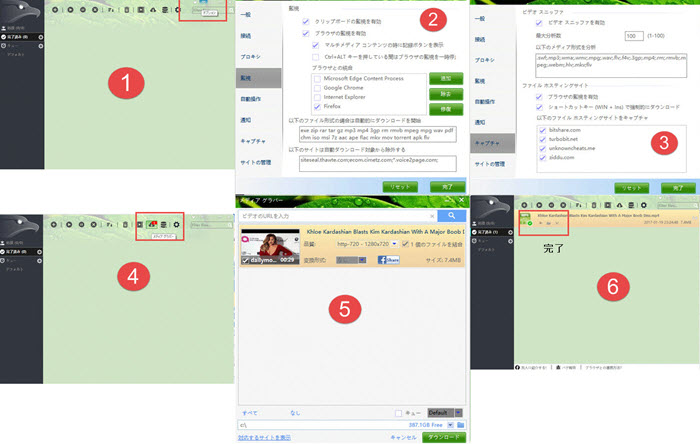
Step1、上記のページにアクセスして、HLS系動画ダウンロードをダウンロードしてインストールしてください;
Step2、インストールしたら上の歯車のマークを押します。ここが設定画面となっている;
ヒント:日本語にも対応しているので、気楽に使える。
Step3、HLS形式動画ダウンロードするための設定は、「監視」から「クリップボードを監視する」にチェックを入れる。また、「ブラウザとの統合」に使用しているブラウザにチェックを入れる;
そして、「以下のファイル形式の場合は自動的にダウンロードを開始」に「flv」を追加する。
Step4、次に、「キャプチャ」より「ビデオスニファを有効」にチェックを入れ、「以下のメディア形式を分析」に「flv」を追加する。
試しに、「dailymotion」の動画をダウンロードしてみましょう。「dailymotion」はHLS形式の配信となっている。
Step5、ブラウザで開き、URLをコピーする。すると「EagleGet」の雲みたいなマークに数字が出る。これをクリックする;
Step6、「メディアグラバー」が出てきて.m3u8を解析し、flvやmp4などの形式でHLS形式動画保存できたのだ。
「videograbber」でHLS系動画ダウンロードする上の使い方は超簡単で、上の検索窓のところに動画のあるURLを入力するだけで、実現できるのだ。
ただし、注意してほしいのは初回だけ「apowersoft-online-launcher.exe」と呼ばれる実行ファイルをインストールしなければなりない。
このソフトはウイルスソフトやアドウェアではありませんので安心してインストールしてください。
Step1、URLを検索窓に入力する;
Step2、URLを実行後、「Download」ボタンを押すと、変換が開始されダウンロードリストが出てくる;
あとは通常通りに保存が可能となる。
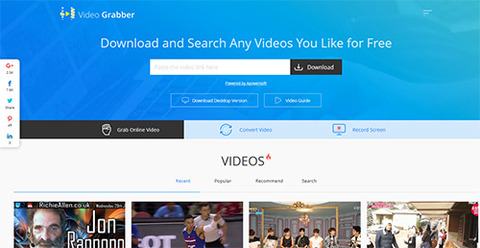
※注意:
一部保存できないサイトがあるので、その場合、「動画ダウンロード無双でダウンロードしてください。」といった表示がでるが、「動画ダウンロード無双」は使用しないでください。一部アドウェアやウイルスの報告があるソフトなので、間違ってもインストールしないようにお願いいたします。
HLS形式動画ダウンロードしても、HLS形式に対応できる動画再生ソフトが現在のところに殆どないため、HLS系動画再生できない状況だ。もしHLS形式の動画をMP4に変換すれば、気楽に再生して鑑賞することができる。そこで、次はFFmpegを使ってHLSをMP4に一発変換する方法を紹介。ちょっと複雑なので、ちゃんと読んでくださいね!
◆Step1、FFmpegをダウンロード&インストール
●まずは、FFmpegをダウンロードする。
動作確認環境:Windows7 64bit。OSや動作環境の違いで多少異なることがあるので、ご注意ください。
公式サイト:https://www.ffmpeg.org/
1、FFmpegの公式ページにアクセスする。画面左のメニューか中央右のDownloadをクリックする;
2、Windowsのマークをクリックする;
3、「Windows Builds」をクリックする;
4、画面中央右の「Download FFmpeg」をクリックしダウンロードを開始する;
これでFFmpegダウンロード完了だ。
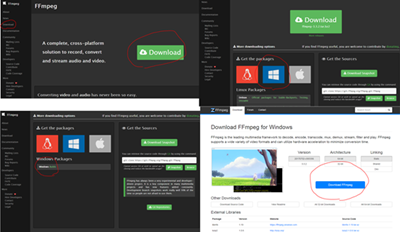
●Step2、FFmpegをインストールする。
1、ダウンロードしたファイルを解凍する;
2、解凍したフォルダをffmpegにリネームする;
3、任意の場所に格納(移動)する;
私は「C:\Program Files\ffmpeg」に格納した。
4、環境変数設定:システムを表示(コンピュータのアイコンを右クリック)→システムの詳細設定→環境変数;
数名:PATH に <格納場所>+\bin を追加する。私の場合、「C:\Program Files\ffmpeg\bin」だ。※すでに値が設定されている場合は区切り文字「;」を入力したあと環境変数を設定して下さい。
環境変数の設定方法はWindows環境変数「Path」の設定方法を御覧ください(外部リンク)。
これでようやくFFmpegを使用する準備が整いていた。

◆Step3、動画変換方法
そして、次はFFmpegを使用したHLS形式動画のmp4への変換方法を紹介する。※作業は「D:\work」配下で行っている。例として、25この分割動画ファイルとインデックスファイルを用意した。こちらをワンステップでmp4に変換する!
1、動画ファイルとインデックスファイルがあるフォルダを開き、アドレスバーにcmdと入力する。コマンドプロンプトを開いて動画ファイルがあるフォルダに移動してもOKだ;
2、作業フォルダにいることを確認。ちゃんと、「D:\work>」と表示されている。あとは下記コマンドを打ち込むだけだ。
ffmpeg -i (インデックスファイル名).m3u8 -movflags faststart -c copy -bsf:a aac_adtstoasc (保存する動画名).mp4
3、任意の場所に格納(移動)する;
私は「C:\Program Files\ffmpeg」に格納した。
4、実際にコマンドを実行してみる。インデックスファイル名=index.m3u8、保存する動画名=output.mp4とした。;
ffmpeg -i index.m3u8 -movflags faststart -c copy -bsf:a aac_adtstoasc output.mp4
5、コマンド入力してEnterを押すだけ!一瞬で分割されたファイルの統合が終わった。
これで、しっかり指定したoutput.mp4ができている。HLS系動画再生できない問題を解決した。
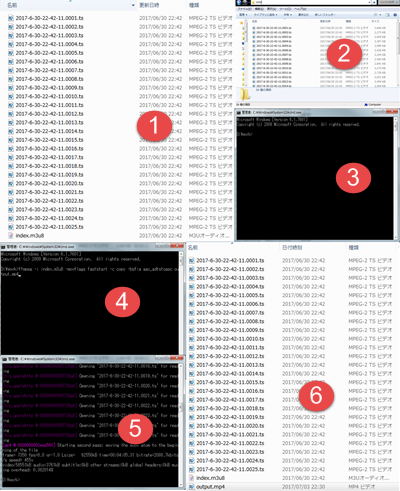
人気記事:MP3変換フリーソフトおすすめランキング〜MP3 変換が簡単
MP4に変換したHLS形式の動画を再生するには、もちろん動画再生ソフトの域を超えている、多機能な動画再生ソフト「5KPlayer」おすすめする。動作も軽いし、UIも分かりやすい。殆ど形式に対応して、高画質&高音質で再生できるのだ。現在、5KPlayerは無料でブルーレイを再生できるように努力していて、期待してください。
iPhone・Android・PCそれぞれのデバイスにおいて無料で動画を高画質化する方法をご紹介。
ピンボケした画像・写真を鮮明に修正する方法ツールやスマホアプリを利用することで写真のピンボケ補正を簡単にできる方法5つをご紹介。
AIで動画を高画質化するソフトおすすめTOP 9AI技術を使って動画の高画質化も可能になりました。今回は、画質を上げたい方のために、動画高画質化ソフトをまとめて紹介。